Data publikacji: 29-03-2022 | Data aktualizacji: 04-03-2025 | Autor: Piotr Kurpiewski
SketchUp - jak zaokrąglić krawędzie? Poradnik, tutorial

SketchUp uważa się za bardzo intuicyjny program. Jednak zaokrąglenie krawędzi wcale nie jest takie proste. W przeciwieństwie do AutoCada czy innego oprogramowania typu CAD, nie znajdziesz tu dedykowanego narzędzia do zaokrąglania. Na próżno szukać funkcji Chamfer, Fillet czy Bevel. Trzeba poradzić sobie w inny sposób.
Sketchup - Zaokrąglanie “na płasko”
Aby, zaokrąglić w dwuwymiarowej płaszczyźnie trzeba najpierw znaleźć dwa odcinki, na których następnie zostanie wykonana operacja zaokrąglenia. Jeśli zaokrąglenie ma mieć równy promień, to należy odnieść dwie takie same odległości na każdym z nich. W moim przykładzie rysuję dwa 10-centymetrowe odcinki za pomocą narzędzia linii.
Następnie wybieram narzędzie łuku, najlepiej łuku z dwóch punktów. Dzięki uprzednio odniesionym na odcinkach odległościach mogę łatwo wskazać gdzie dokładnie ma zacząć się zaokrąglenie i gdzie ma się zakończyć. Wystarczy, że najadę na odcinek, a odległość 10 cm odnajdzie się sama poprzez podświetlenie zielonego punktu na linii. To samo stanie się po drugiej stronie.
Nie muszę nawet znać drugiej odległości, aby mieć pewność, że łuk jest styczny. Świadczy o tym jego różowo-fioletowy kolor. Po zatwierdzeniu lewym klawiszem myszy powstaje geometria zaokrąglenia. Teraz należy już tylko usunąć zbędne elementy.
Raz wykonaną operację można powtórzyć w innych miejscach. Aby zrobić to szybciej naciśnij dwukrotnie lewym klawiszem myszy kierując go w dowolny kąt i mając przy tym aktywne narzędzie łuku. Zaokrąglenie zostanie wykonane ponownie z tym samym promieniem i będzie jednakowo styczne.
Zaokrąglenie w 3D
Płaskie zaokrąglenie jest stosunkowo łatwe. Zaokrąglenie ostrych krawędzi w 3D to już nie taka prosta sprawa. Aby to zrobić musisz skorzystać z rozszerzenia FredoCorner lub starszej wersji tej wtyczki, czyli RoundCorner. Znajdziesz je tutaj: https://sketchucation.com/plugin/2120-fredocorner i tu: https://sketchucation.com/plugin/1173-roundcorner.
A jeśli nie wiesz jak pobierać i instalować rozszerzenia, to odsyłam Cię do artykułu: Jak zainstalować plugin, wtyczkę - Poradnik, tutorial.
* Uwaga! Aby korzystać z tych rozszerzeń musisz zainstalować dodatkową bibliotekę LibFredo6: https://sketchucation.com/plugin/903-libfredo6.
Dysponując FredoCorner lub RoundCorner zaokrąglenie odbywa się w sposób automatyczny. Po prostu wskaż krawędź, która ma zostać zaokrąglona i wybierz odpowiednią dla zaokrąglenia ikonę. Może to być gładki fillet albo kanciasty chamfer. Jest dużo możliwości. Dopasuj je do potrzeb. a następnie określ odległość (promień zaokrąglenia) i ilość segmentów zaokrąglenia (ilość odcinków, z których będzie składał się łuk budujący zaokrąglenie).
FredoCorner to doskonały sposób na dodanie szczegółu do ostrych krawędzi obiektów SketchUp. Potrafi wykonać wiele przekształceń jednocześnie i znacznie ułatwia pracę w tym zakresie.
Pozorne zaokrąglenie w V-Ray
W niektórych sytuacjach bevelling z FredoCorner wymaga dużo pracy, a zastosowanie go na wielu krawędziach jednocześnie dodaje do sceny dużo zbędnych detali. Często takie zaokrąglenie nie jest nawet dobrze widoczne, bo krawędzie są daleko, a rozdzielczość wizualizacji nieduża. W takiej sytuacji warto zastosować dodatkowy Bump w V-Ray, który doda scenie detalu bez obciążania jej.
Tradycyjnie Bump Map to sposób na dodanie struktury do materiału. Jeśli jednak zmienisz Mode / Map na Bump Texture Channel i wskażesz Edges jako specjalną mapę Bump, to zamiast trójwymiarowej faktury na całości, zastosujesz zmiany wyłącznie dla krawędzi geometrii.
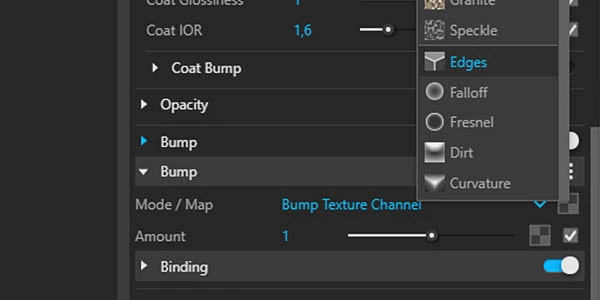
Intensywność efektu zaokrąglenia możesz kontrolować przy pomocy parametru Width (promień zaokrąglenia) i Bump Amount (widoczność zaokrąglenia). Spójrz na poniższe grafiki, aby porównać ze sobą dwie siatki: z wyłączonym i włączonym Bump Texture Channel.
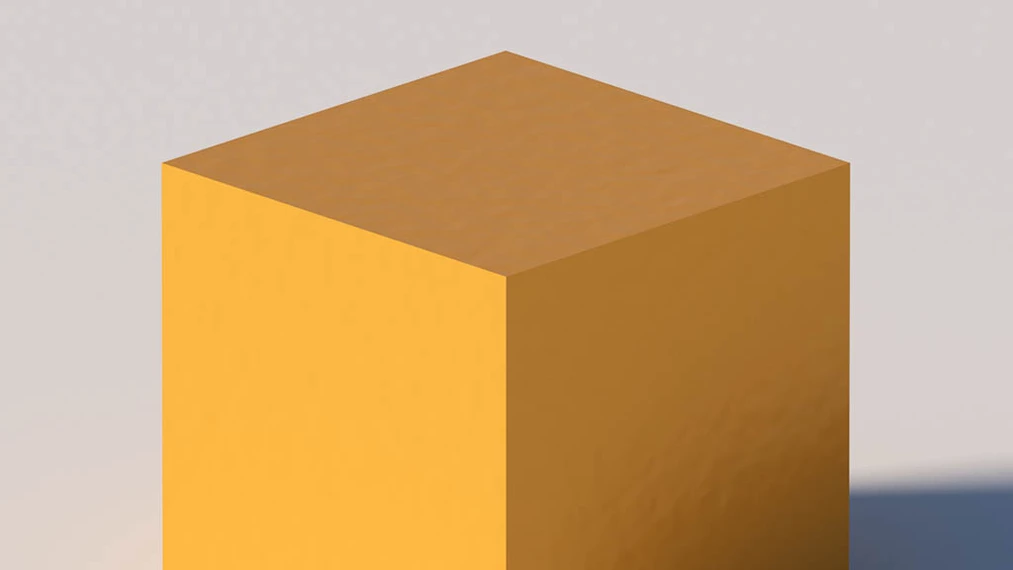
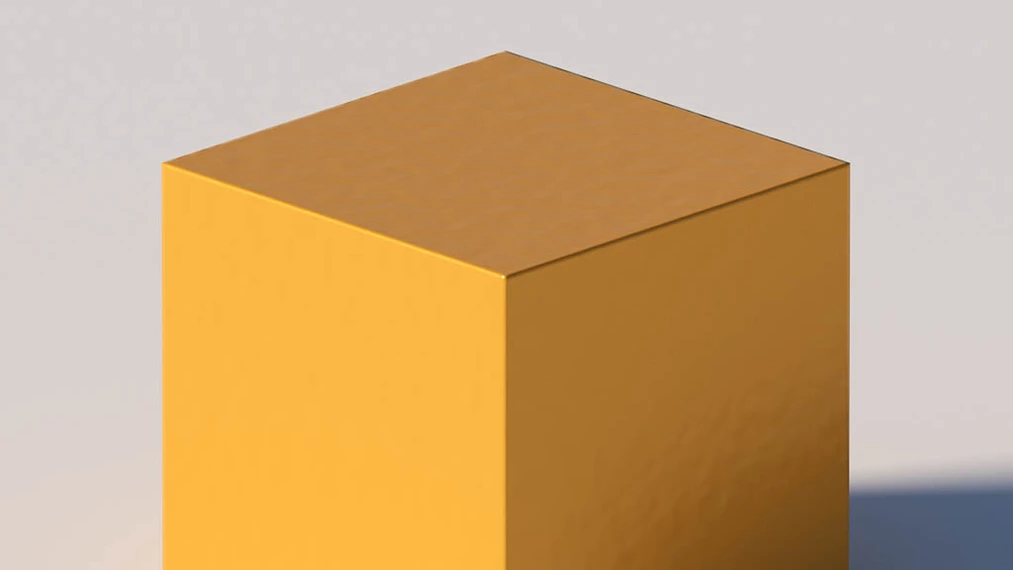
Podsumowanie
Zauważ na ile sposobów można zaokrąglić krawędzie w SketchUpie i V-Rayu. Zastosuj jedną z trzech przedstawionych przeze mnie metod dopasowując ją do potrzeb. A jeśli chciałbyś rozwinąć swoje umiejętności w tym oprogramowaniu to koniecznie sprawdź nasze internetowe kursy wideo: Kurs Sketchup 2021 Pro od podstaw i Kurs Sketchup V-Ray 5 od podstaw!
Przeczytaj o programie Sketchup na naszym blogu
-
![Jakie są zalety i ograniczenia SketchUp w porównaniu do bardziej zaawansowanych narzędzi CAD?]()
Jakie są zalety i ograniczenia SketchUp w porównaniu do bardziej zaawansowanych narzędzi CAD?
Zastanawiasz się, czy SketchUp wystarczy do Twoich projektów? Poznaj jego mocne strony i ograniczenia w porównaniu z programami CAD! -
![Modele 3D w sprzedaży nieruchomości - jak podnoszą atrakcyjność oferty?]()
Modele 3D w sprzedaży nieruchomości - jak podnoszą atrakcyjność oferty?
Dowiedz się w jaki sposób wykorzystanie modelu 3d może pomóc w sprzedaży nieruchomości. -
![Darmowy Kurs SketchUp + V-Ray - Dowiedz się jak stworzyć pierwszą wizualizację!]()
Darmowy Kurs SketchUp + V-Ray - Dowiedz się jak stworzyć pierwszą wizualizację!
Chcesz nauczyć się, jak tworzyć profesjonalne wizualizacje wnętrz? Ten darmowy kurs online SketchUp to idealna szansa, by rozpocząć naukę bez żadnych kosztów! -
![Sztuczna inteligencja i SketchUp - generowanie map PBR i tekstur seamless]()
Sztuczna inteligencja i SketchUp - generowanie map PBR i tekstur seamless
SketchUp 2025 i AI to nowy wymiar tworzenia tekstur! Sprawdź, jak szybko generować realistyczne materiały seamless i mapy PBR.
Chcesz poznać program Sketchup? Sprawdź nasz darmowy kurs online!

Jakiego oprogramowania chcesz się nauczyć?
-
Sketchup
Liczba dostępnych kursów: 35
Łączny czas trwania kursów: 186 godzin![]()
-
3ds Max
Liczba dostępnych kursów: 28
Łączny czas trwania kursów: 322 godzin![]()
-
Archicad
Liczba dostępnych kursów: 25
Łączny czas trwania kursów: 138 godzin![]()
-
Revit
Liczba dostępnych kursów: 18
Łączny czas trwania kursów: 89 godzin![]()
Szukasz czegoś innego?







